¿Cómo solucionar el Error Excepción de Software Desconocida 0x40000015 en Windows?
Problema: Hola. Parece que estoy en problemas. Uso el sistema operativo Windows 10, el cual he actualizado hace un par de semanas. Recientemente, cuando inicio mi PC, aparece un mensaje pop-up que declara lo siguiente «Ocurrió la excepción de software desconocida (0x40000015) en la aplicación en la localización 0x0029fa4d. Click en Aceptar para cerrar el programa.» Cuando hago click en Aceptar, el mensaje desaparece y el sistema parece funcionar bien excepto más lentamente y a veces se congela también. No obstante, el pop-up es bastante irritante y me hace pensar continuamente que es un tipo de virus o un problema serio del sistema. ¡Por favor ayuda! Gracias.
Respuesta resuelta
El Error Excepción de Software Desconocida 0x40000015 es un mensaje de error de Windows. Puede aparecer en pantalla en cualquiera de las versiones de Windows. Sin embargo, la mayoría de las quejas provienen de usuarios de Windows 10. La mayor parte del tiempo el problema ocurre debido a archivos del sistema corruptos.
El error Excepción de Software Desconocida 0x40000015 puede aparecer cuando se usa cualquier programa. Las principales razones de la generación de este error son:
- archivos del sistema corruptos;
- incompleta instalación de un programa;
- problemas de instalación de actualizaciones;
- desinstalación incorrecta
- eliminación accidental o reemplazamiento del registro de Windows;
- etc.
Además, se ha detectado que el pop-up error 0x40000015 algunas veces aparece debido a ciber infecciones o tras una recuperación del PC cuando los archivos de un virus, malware o incluso archivos corrompidos son eliminados. Si sospechas que tu dispositivo puede estar infectado con malware, deberías comprobarlo y solucionarlo con Fortect.
Por ello, este error de aplicación puede aparecer cada vez que uses un ordenador Windows. En cuanto oigas hablar del error en Windows, te darás cuenta de un pop-up con la siguiente información:
The exception unknown software exception (0x40000015) occurred in the application at location 0x350082db.
Click OK to terminate the program.
Ten en cuenta que la localización del error difiere basada en el programa que estaba en uso cuando apareció el error. Sin embargo, los métodos para solucionar el Error Excepción de Software Desconocida 0x40000015 son los mismos. Si hacer click en Aceptar en el mensaje de error no te ayuda, tendrás que seguir tratando con este error de aplicación, por lo que intenta usar los métodos presentados abajo para solucionar este problema.
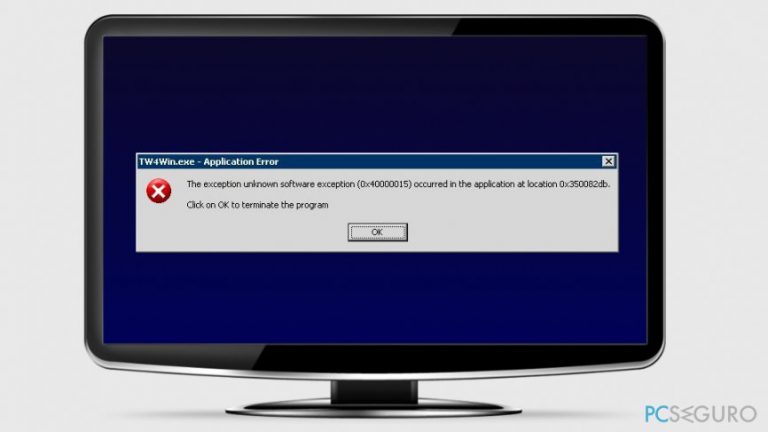
Posibles métodos para solucionar el Error Excepción de Software Desconocida 0x40000015 en Windows
En cuanto comiences a recibir el código de error 0x40000015, nuestra recomendación sería que llevases a cabo una comprobación completa del sistema con Fortect o con otro programa alternativo de seguridad. Esto es porque es capaz de reconocer errores del sistema, archivos corruptos, problemas del inicio y similares problemas. Además, esta particular herramienta tiene un antivirus (Avira) integrado, lo que significa que comprobará también los posibles virus y malwares. En caso de que no quieras usar un programa adicional para corregir el error 0x40000015, puedes solucionar este problema manualmente.
Solución 1. Ejecutar el Comprobador de Archivos del Sistema
Una de las principales razones por las que ocurre el error es por archivos del sistema corruptos. Aquí, ejecutar el Comprobador de Archivos del Sistema y reparar automáticamente los archivos corruptos puede ayudar a solucionar el Error 0x40000015 en Windows:
- Escribe cmd en la barra de búsqueda de Windows.
- Click derecho en Símbolo del Sistema y selecciona Ejecutar como Administrador.
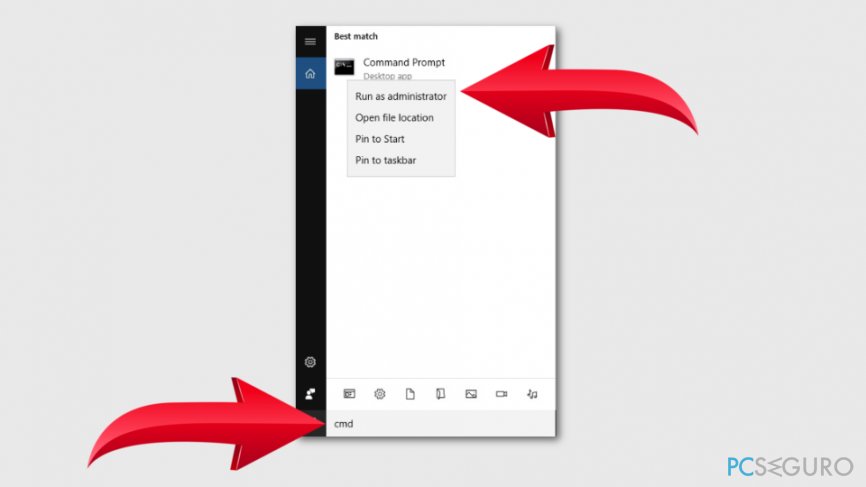
- Cuando estés en el Símbolo del Sistema, escribe el siguiente comando y pulsa Enter:
sfc /scannow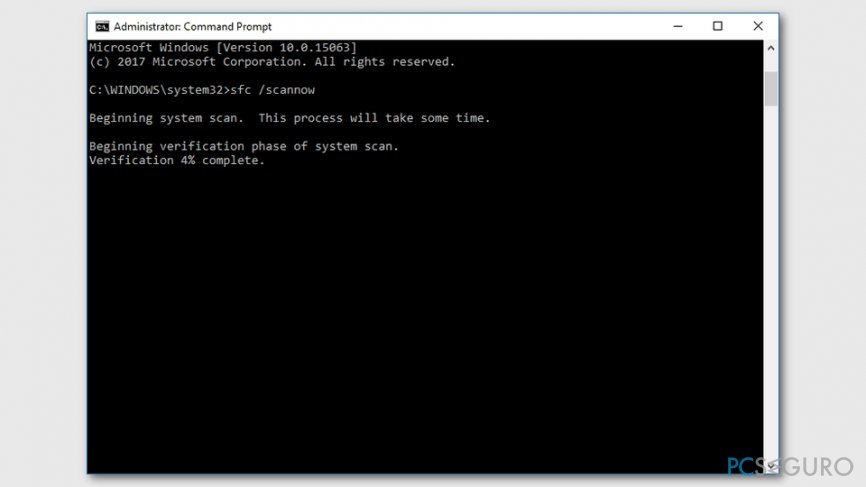
- Espera hasta que el programa finalice la comprobación y proporcione la notificación sobre los archivos corruptos reparados.
- Reinicia el ordenador y comprueba si el error se ha ido.
Solución 2. Actualizar tu antivirus
Si el error 0x40000015 apareció en cuanto se actualizó Windows, es recomendable comprobar si tu antivirus está actualizado. A veces ocurre que las actualizaciones de Windows dañan los antivirus que se ejecutan en el sistema. Para comprobarlo, deberías actualizar tu antivirus a su última versión o eliminarlo.
Solución 3. Instalar las actualizaciones disponibles
Algunas veces los programas disponibles o las actualizaciones del sistema operativo hacen que los programas se cierren o no funcionen adecuadamente, o puede que también solucionen los archivos corruptos. Aquí, deberías comprobar si hay actualizaciones disponibles:
- Click en Inicio y abre Configuración.
- Ve a Actualizaciones y Seguridad y haz click en Windows Update.
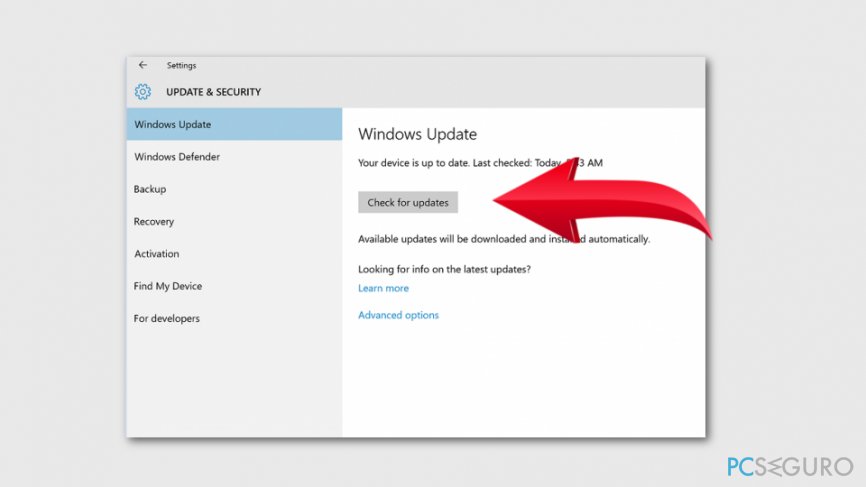
- Click en el botón de Comprobar actualizaciones.
- Si hay algunas actualizaciones disponibles, instálalas siguiendo las instrucciones en pantalla.
Solución 4. Desinstalar los programas inútiles
El Error Excepción de Software Desconocida 0x40000015 puede también estar causado por ciertos programas. Algunos programas tienden a cargarse durante algún tiempo tras el inicio del sistema. Esto es por lo que esta clase de errores puede aparecer un par de minutos tras el inicio o reinicio del sistema. Para comprobar este problema, deberías intentar iniciar limpiamente tu sistema. Para ello, tienes que seguir los siguientes pasos:
- Click en la búsqueda y escribe msconfig en la barra de búsqueda.
- Selecciona Configuración del Sistema y localiza la pestaña de Servicios.
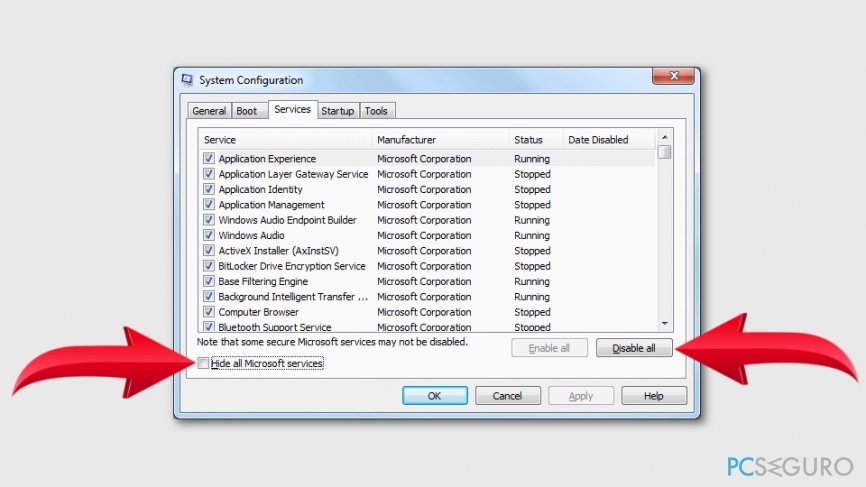
- Selecciona Ocultar todos los servicios de Microsoft y luego haz click en Deshabilitar todo.
- Tras esto, encuentra y haz click en el Administrador de Tareas (en el Inicio de la Configuración del Sistema).
- Aquí tienes que deshabilitar todos los productos y entonces cerrar el Administrador de Tareas.
- Finalmente, haz click en Aceptar y reinicia tu PC.
Si tras esto el error 0x40000015 desaparece, entonces deberías comprobar qué programas no están usándose durante un largo tiempo y eliminarlos. Tras ello, reinicia tu dispositivo y comprueba si el error aún ocurre.
Solución 5. Restaurar el sistema
Si ninguno de los métodos de arriba te ha ayudado a solucionar este error de aplicación, deberías considerar Restaurar el Sistema:
- Inicia tu PC como administrador. Para ello, tienes que hacer click derecho en la tecla Windows y selecciona Símbolo del Sistema (Administrador).
- Tras esto, haz click en la tecla Windows y selecciona Todos los Programas > Accesorios > Herramientas del Sistema > Restaurar Sistema.
- Selecciona Restaurar mi ordenador a un tiempo anterior y haz click en Siguiente.
- Cuando aparezca la ventana de confirmación, haz click en Siguiente de nuevo.
- Finalmente, reinicia tu PC.
Repara tus Errores automáticamente
El equipo de pcseguro.es está intentando hacer todo lo posible para ayudar a los usuarios a encontrar las mejores soluciones para eliminar sus errores. Si no quieres comerte la cabeza con técnicas de reparación manuales, por favor, usa los programas automáticos. Todos los productos recomendados han sido probados y aprobados por nuestros profesionales. Las herramientas que puedes usar para solucionar tu error se encuentran en la lista de abajo.
Felicidad
Garantía
Prevén que páginas webs, ISP y otras partes te rastreen
Para permanecer completamente anónimo y prevenir que ISP y el gobierno te espíe, deberías emplear la VPN Private Internet Access. Te permitirá conectarte a internet siendo completamente anónimo encriptando toda la información, previniendo rastreadores, anuncios, así como contenido malicioso. Más importante, pondrás fin a las actividades ilegales que la NSA y otras instituciones gubernamentales realizan sin tu consentimiento.
Recupera tus archivos perdidos rápidamente
Las circunstancias imprevistas pueden ocurrir en cualquier momento mientras usas el ordenador: puede ser por un corte de luz, por un pantallazo azul de la muerte (BSoD) o porque actualizaciones aleatorias de Windows puedan reiniciar tu ordenador cuando estás lejos unos minutos. Como resultado, el trabajo de la escuela, tus documentos importantes y otros datos pueden perderse. Para recuperar tus archivos perdidos, puedes usar Data Recovery Pro – busca a través de las copias de los archivos que aún están disponibles en tu disco duro y los recupera fácilmente.



Qué más puedes añadir sobre el problema: "¿Cómo solucionar el Error Excepción de Software Desconocida 0x40000015 en Windows?"
Lo siento, debes estar conectado para publicar un comentario.